功能概述:新增、修改与删除图书馆系统管理员,并且为管理员设置系统操作权限
l 相关主题
图书馆系统管理员(馆员)功能概述
图书馆系统管理员即使用图书馆系统的管理员用户,通过用户名和密码登录系统后可使用系统首页中的功能模块对图书馆日常业务工作进行管理。详细的说明可参见“系统概述”中“系统功能模块”相关内容
新增系统管理员(馆员)
s 功能概述
新增管理员用户,新增成功后可以通过其相应的用户名和密码登录图书馆系统对图书馆日常业务进行管理
s 图书馆业务说明
当图书馆有多个馆员时,通常情况下会为每个馆员分配一个管理员用户,馆员管理图书馆时通过自己的用户名和密码登录系统,从而可以了解每个馆员的工作内容,为以后评价馆员工作时提供依据;同时还可以依据馆员分工的不同设置相应的操作权限
s 操作方法
1.进入系统设置——馆员登记页面,如图
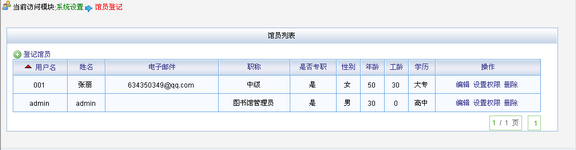
2.单击“登记馆员”字样,弹出新增表单,如图
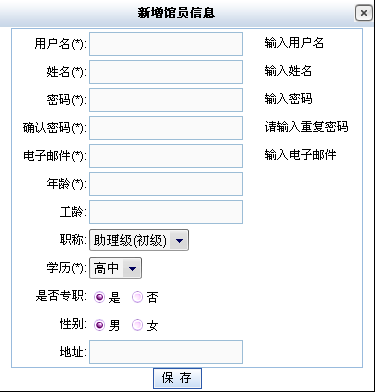
3.填写相关信息后,单击“保存”按钮
s 说明
u 用户名:管理员登录图书馆系统时使用的用户名,只能由字母、数字或下划线组成
u 姓名:管理员姓名
u 密码:管理员登录图书馆系统时使用的密码
u 带*的为必填项
u 系统服务商注册图书馆时会提供一个默认的管理员用户名和密码,在此页面的馆员列表中会显示该用户记录,其中电子邮件为空,年龄、工龄、职称、学历、是否专职、性别等信息为默认值,管理员登录系统后可修改相应信息
修改系统管理员(馆员)信息
s 功能概述
修改系统管理员基本信息
s 操作方法
1.进入系统设置——馆员登记页面,如图
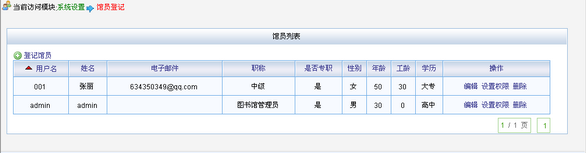
2.单击需要修改的管理员记录后的“编辑”字样,弹出修改表单,如图
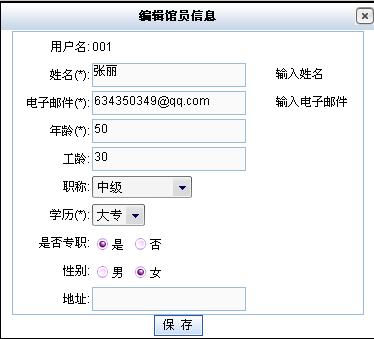
3.修改相关信息后,单击“保存”按钮
s 说明
u 用户名不允许修改
u 此处不能修改密码(怎样修改密码参见“修改系统管理员(馆员)登录密码”)
修改系统管理员(馆员)登录密码
s 功能概述
修改当前登录的用户所对应的登录密码
s 操作方法
方法一:登录后在系统首页直接修改密码
1.管理员登录图书馆系统后,单击系统首页右上角的“修改密码”字样,如图

单击“修改密码”字样后会进入修改密码页面,如图

2.输入相关信息后,单击“保存”按钮,则修改当前登录用户密码成功
方法二:登录后在网站首页直接修改密码
1.管理员登录图书馆系统后,默认进入系统首页,单击页面左上角的“网站首页”字样,进入网站首页
2.在网站首页的用户登录处单击“这里”字样,如图
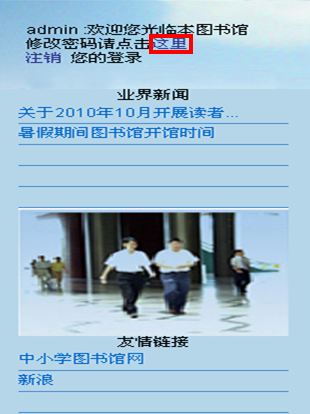
单击“这里”字样后会进入修改密码页面,输入相关信息保存后即可,可参见“方法一”
方法三:登录后在修改密码模块中修改当前用户密码
1.进入系统设置——修改密码页面,如图
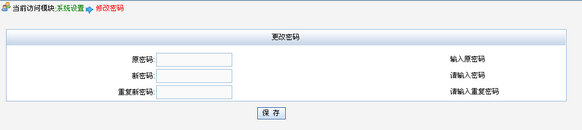
2.输入相关信息后,单击“保存”按钮
s 说明
u 关于图书馆网站首页与系统首页的详细说明可参见“系统概述”中“系统组成”相关内容
删除系统管理员(馆员)
s 操作方法
1.进入系统——馆员登记页面,如图
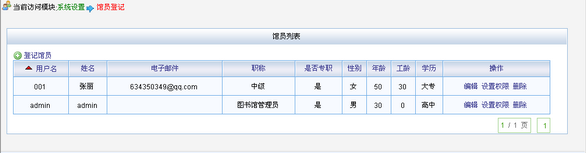
2.在馆员列表中单击需要删除的馆员记录后的“删除”字样
3.确认删除
s 说明
u 不能删除当前登录的管理员
设置管理员(馆员)操作权限
s 功能概述
为每个管理员设置可以操作的系统功能模块
s 操作方法
1.进入系统设置——馆员登记页面,如图
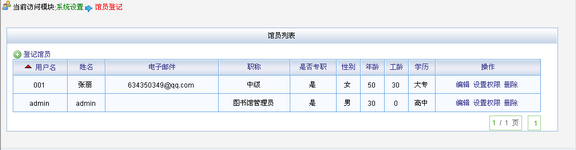
2.单击需要设置操作权限的管理员记录后的“设置权限”字样,弹出设置权限表单
3.在该管理员可以使用的功能前的方框内打√,去掉不能使用的功能前方框内的√(默认为全部功能都能使用,即每个功能前的方框内都有√)
4.单击“保存”按钮
s 说明
u 权限设置成功后,对应管理员用户登录系统后,只能看见打√的功能模块所对应的菜单
相关主题